Shaxda tusmada
Malaayiin dad ah ayaa u isticmaala iPhones isgaarsiin maalinle ah. Mararka qaarkood fariimahaas qoraalku waxay noqdaan mementos muhiim ah oo loo isticmaalo shaqada, waxbarashada, iyo in ka badan - ama xitaa qaybo caddayn ah oo maxkamad ah.
Maanta, waxaan doonayaa inaan wadaago 4 siyaabood oo kala duwan oo loo daabaco farriimahaaga iPhone, oo ay la socdaan hage tallaabo tallaabo ah
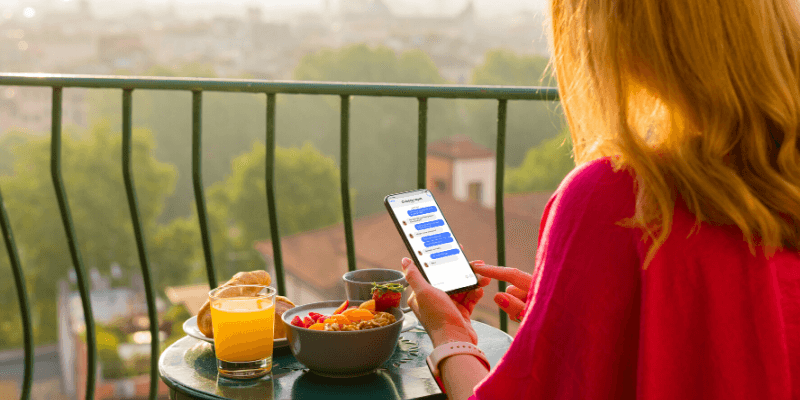
Haddii ay dhacdo inaad ku degdegto inaad xal u hesho sida ugu habboon adiga, halkan waa burbur:
>- > Haddii aad kaliya waxaad u baahan tahay inaad daabacdo dhowr qoraal, isku day Qaabka 1 ama Qaabka 2 .
- Haddii aad rabto inaad daabacdo daraasiin ama boqolaal fariimo ah, isku day Qaabka 3 ama Qaabka 4 .
- Haddii aad doonayso inaad soo bandhigto fariimahaaga qoraal maxkamad ama arrimo sharci, waxaan kugula talineynaa inaad la tashato qareen si aad u xaqiijiso qaabka uu yahay ansax.<7
Maya e: Sawirada hoose waxa laga soo qaaday iPhone-kayga iOS 11. Haddii aad isticmaalayso iPhone cusub, sawiradu waxa laga yaabaa inaanay khusayn. Si kastaba ha ahaatee, geeddi-socodku wuxuu u eg yahay mid la mid ah kuwa hoos lagu soo bandhigay.
>1. Nuqulka qoraalka iyo iimayl Naftaada adigoo isticmaalaya App Mail on iPhone
Tani waa tan ugu fiican. habka aad u daabacan karto fariimahaaga marka aadan u baahnayn waqti/taariikhda stamps. Maskaxda ku hay in macluumaadka xiriirka ee kooxda kale ee ku lug leh wada hadalka - sida kan sheegaya waxa, ay noqon doonto lama heli karo.
Habkani waa igu yara daallan, sababtoo ah waa inaan koobiyeeyo iyo mid mid u dheji fariimaha. Marka ay timaado tiro badan oo xog ah, waahubaal maaha xal hufan. Laakiin haddii aad rabto in aad daabacdo dhowr fariimo oo ujeeddooyin gurmad ah, waxa ay ku iman doontaa anfacaya 6>: Fur >iMessages > ama wax kasta oo kale oo fariin qoraal ah app on your iPhone. Dooro wada hadal, hel fariin aad rabto inaad daabacdo, riix oo hay ilaa aad ka aragto wada hadal "Koobi/In ka badan". Kadib taabo > Nuqul >>>ikhtiyaarka
>>Tallaabo 2: Fur Mail app-ka iPhone-kaaga. Ku dheji qoraalka la naqilay gudaha Fariinta cusub >> goobta, geli ciwaanka iimaylka, oo riix "Send."> Ding-dong! Waxaad haysaa iimayl cusub Fur, ka dibna taabo falaarta ku taal geeska midig ee hoose (waxay ku caddahay casaan sawirka hoose). Dooro ikhtiyaarka daabacaadda. Ka dib dooro daabacaha ku xiran AirPrint-enabled oo bilow daabacaadda. Taasi waa wax fudud! > 15>Haddii aad isticmaasho abka kale si aad u dirto iimaylo, sidoo kale waad isticmaali kartaa. Talaabooyinka asal ahaan waa isku mid. Tusaale ahaan, waxaan Gmail ka door bidayaa abka Boostada mana haysto daabace ku shaqeeya AirPrint. Taasi waa sababta u dirida iimaylada fariimaha la koobiyay ee Windows PC-ga iyada oo loo sii marayo Gmail aad ayey u fududahay. Marka sidaas la sameeyo, waxaan si toos ah uga daabacan karaa iimaylada kombayutarkayga
>>>> Daabacaha AirPrint ama PC/Mac ku xiran daabacaha.Qaybta ugu fiican ee ku saabsan qaadashada shaashadda waa inay kuu ogolaato inaad kaydiso dhammaan faahfaahinta muhiimka ah, oo ay ku jiraan macluumaadka xidhiidhka, oo ay weheliso taariikhda iyo wakhtiga wada hadalka. Weli, habkani ma aha kan ugu fiican marka aad rabto in aad daabacdo farriimo badan isku mar.Sawir-qaadista fariimahaaga ayaa si gaar ah waxtar u leh marka la macaamilayo kiis maxkamadeed. Waxaa laga yaabaa in lagaa baahdo inaad soo bandhigto sawirada dhabta ah ee iPhone-kaaga. Si aad u noqoto dhinaca badbaadada, weydii qareenkaaga haddii aad u soo bandhigi karto fariimahaaga qoraal ahaan caddayn ahaan kiiska maxkamadda iyo habka daabacaadda ee la door bidayo.
Si aad farriimaha sidan ugu daabacdo, waxaad u baahan tahay inaad qaadato. Screenshots ka dibna ka daabac iPhone kaaga adigoo isticmaalaya daabacaadda AirPrint. Halkan waxaa ah sida loo sameeyo si faahfaahsan:
>Tallaabo 1: Fur wadahadalka qoraalka ee iPhone-kaaga. Si aad sawir uga qaadatid, taabo oo hay badhamada "Home" iyo "Power/Lock" isku mar dhowr ilbiriqsi. Haddii aad rabto in aad muujiso fariin kasta shaambada wakhtiga, ku sidi bidixda shaashadda. Way adkaan kartaa marka hore in taas la sameeyo markaad hayso badhanka shaashadda, laakiin si dhakhso ah ayaad u heli kartaa. Hagaha Apple wuxuu leeyahay wax badan.
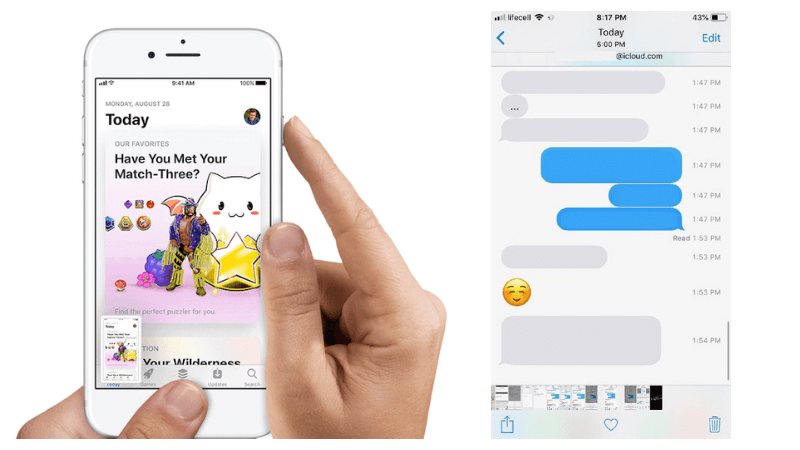 >
> > Tallaabada 2: Marka uu flash-ku ka soo muuqdo shaashaddaada, shaashadda ayaa la sameeyaa. Si aad ugu kaydiso Sawirada, taabo "La Sameeyey" oo ku yaal geeska bidix ee sare. Waxaad arki doontaa laba ikhtiyaar oo cusub - dooro "Sawirada ku Keydi."
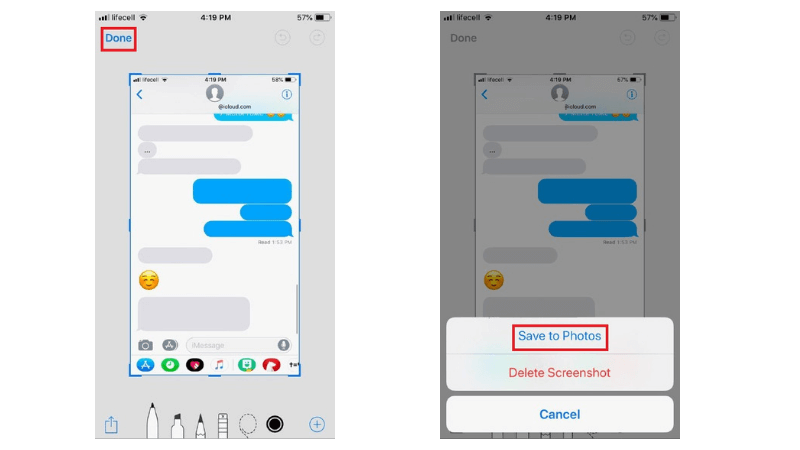 >
> > Talaabada 3: Tag >Sawirro > abka iyo dooroshaashadda aad rabto inaad daabacdo. Ku dhufo afargeeska leh falaar kor u fiiqaysa waxaadna arki doontaa badhanka "Daabac". Riix si aad u bilowdo daabacaadda
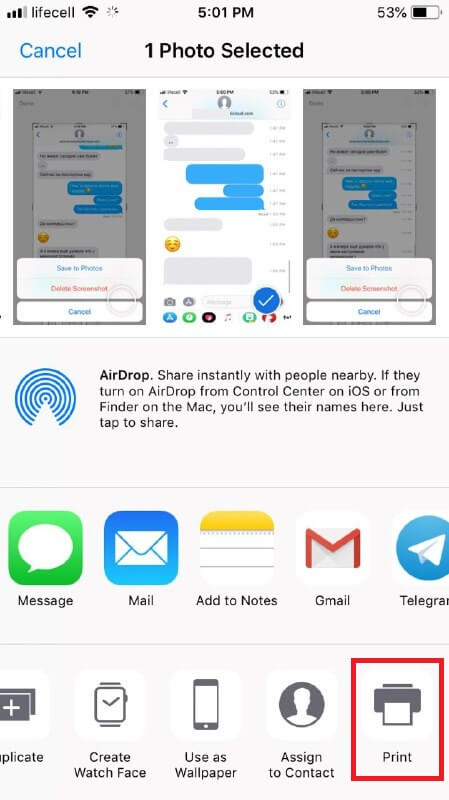 > Waxaad sidoo kale iimayl u diri kartaa shaashadahaan naftaada oo u daabac sawir ahaan PC-gaaga ama Mac-ga > 3. Taariikhda Fariinta Qoraalka > Waxaad codsan kartaa fariimaha qoraalka ah sababo kala duwan, laakiin ka helista sidaha taleefankaaga waxay noqon kartaa mid dhib badan. Adeeg bixiye kastaa diyaar uma aha inuu bixiyo xogta xasaasiga ah. Dhab ahaantii, qaarkood ma kaydiyaan waxa ku jira fariimaha qoraalka ah - oo keliya dadka aad la xidhiidho, taariikhda iyo wakhtiga.
> Waxaad sidoo kale iimayl u diri kartaa shaashadahaan naftaada oo u daabac sawir ahaan PC-gaaga ama Mac-ga > 3. Taariikhda Fariinta Qoraalka > Waxaad codsan kartaa fariimaha qoraalka ah sababo kala duwan, laakiin ka helista sidaha taleefankaaga waxay noqon kartaa mid dhib badan. Adeeg bixiye kastaa diyaar uma aha inuu bixiyo xogta xasaasiga ah. Dhab ahaantii, qaarkood ma kaydiyaan waxa ku jira fariimaha qoraalka ah - oo keliya dadka aad la xidhiidho, taariikhda iyo wakhtiga. Habka ugu fiican ee tan lagu sameeyo waa in aad waydiiso daryeelaha macmiilka sidaha taleefankaaga siyaasadda fariin qoraaleed. Waxay u badan tahay inay ku weydiin doonaan inaad keento sabab wanaagsan oo codsigaaga ah. Xitaa waxaa laga yaabaa in lagu weydiiyo inaad buuxiso oo aad nootaayeeyo foom gaar ah. Sidaha teleefanku waxa kale oo laga yaabaa inuu diido codsigaaga haddii aanad u soo bandhigin dukumeenti sharci ah oo ka socda maxkamada.
Mawduucan, saaxiibkay JP waxa uu hayaa macluumaad la xidhiidha arrintan. Wuxuu isticmaalayay adeegyada taleefoonka ee AT&T isagoo ku nool Mareykanka. AT&T waxa ay lahayd shabakad shabakadeed taas oo u ogolaatay in aanu kaliya hubin macluumaadka biilasha, isticmaalka xogta laakiin sidoo kale macluumaadka fariinta qoraalka.
Marka, haddii aanad haysan wakhti aad ku wacdo, waxa laga yaabaa in aad rabto si aad isku daydo inaad gasho bogga rasmiga ah ee side telefoonkaaga oo aad hubiso inaad heli karto koobiee fariimaha qoraalka ah. Waxaa laga yaabaa in aysan u shaqeyn qof walba, laakiin waxaa hubaal ah in ay mudan tahay in aad hal daqiiqo ku qaadato si aad u hubiso.
4. Dhoofinta Farriimaha Dufcaddii adigoo isticmaalaya Software iyo Save as PDFs
Marka ay timaado daabacaadda farriimaha badan , ma jirto hab ka fiican inaad ku kaydiso kombayutarkaaga oo aad u kaydiso PDFs ahaan. Si aad hawshan u qabato, waxaad u baahan doontaa iPhone-kaaga, fiilada USB-ga, barnaamijka maamulaha iPhone-ka, iyo kumbuyuutarka Windows PC ama Mac
Sidaan hore u soo sheegay, waxaan ka shaqeeyaa Windows PC. Waxaan ku tusi doonaa sida loo dhoofiyo fariimaha isticmaalaya barnaamijka loo yaqaan AnyTrans. Beddelka wanaagsan waa iMazing kaas oo sidoo kale kuu ogolaanaya inaad kaydiso oo aad daabacdo fariimaha qoraalka ah dhib la'aan. > Tallaabada 1 : Soo deji AnyTrans oo ku rakib barnaamijka kumbuyuutarkaaga oo socodsii. Guji tab Qalabka ee bogga hoyga oo hoos u dhaadhac si aad u maamusho macluumaadkaaga iOS. Dooro "Farriimaha"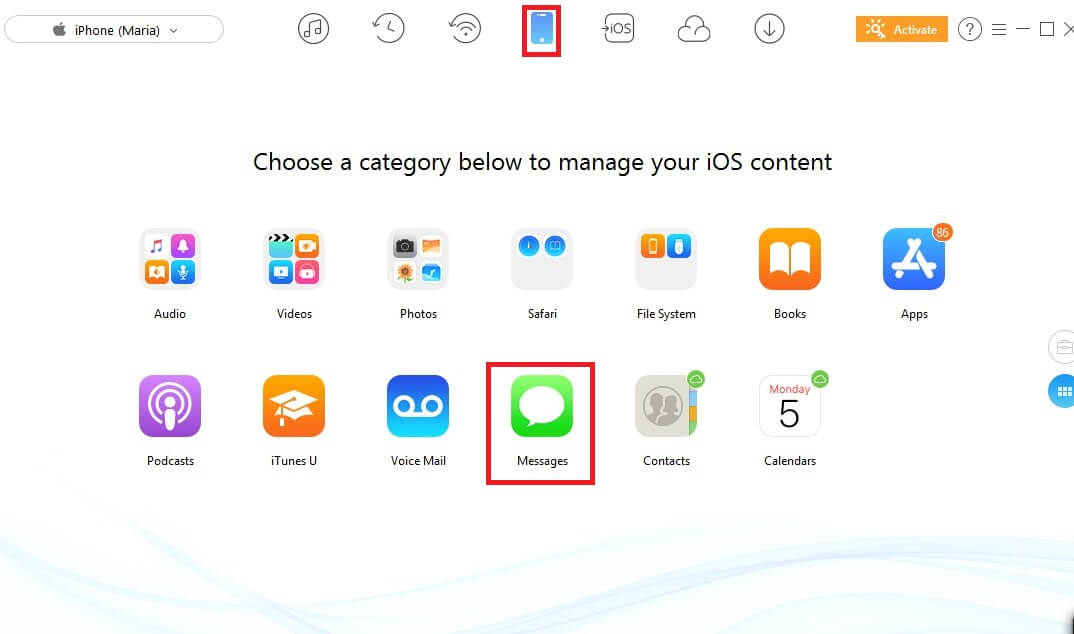
> Pro tip: Haddii aad halkan ka heli wax farriimo ah, guji "Refresh" si aad ugu soo celiso iPhone kaaga PC marka hore. Kadibna, ku celi talaabada ugu horeysa mar labaad.
>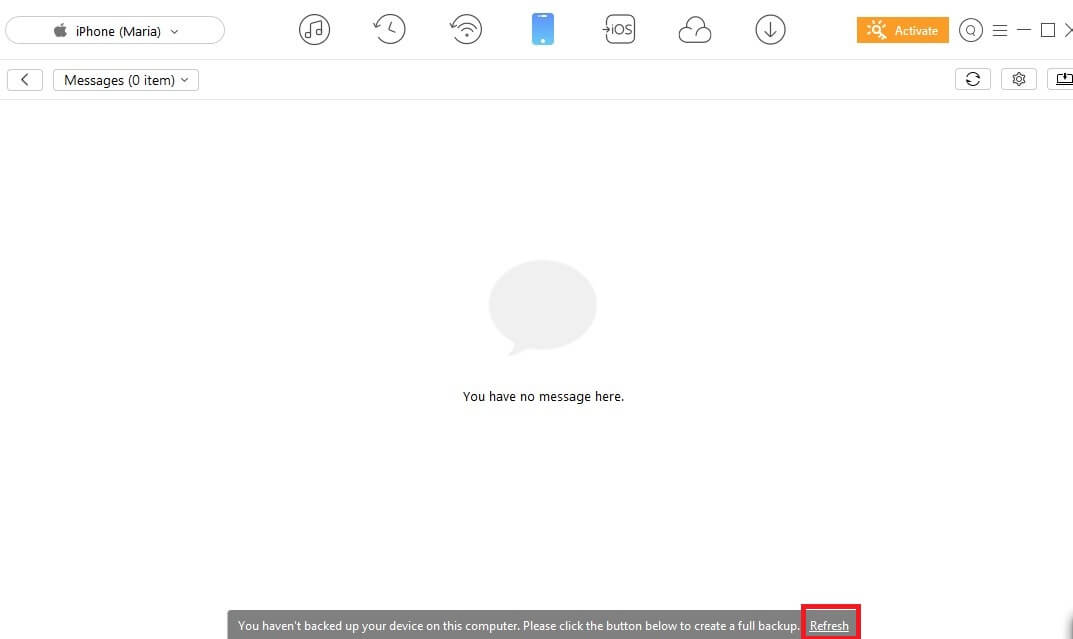 >
> Tallaabada 2: Iyadoo AnyTrans ee Windows PC, waxaad dooran kartaa inaad ka dhoofiso fariimaha qoraalka ah iPhone kaaga PDF, HTML, iyo qaabka TEXT. Si aad u dooratid qaabka loo baahan yahay, dhagsii "Settings". Ha iloobin inaad dooratid Jidka dhoofinta oo riix badhanka "Save".
> 22>> Tallaabada 3: Dhanka bidix, ka dooro xiriirada fariimaha qoraalka ah ee aad rabto inaad daabacdo. baxay Markaas, guji "To PC / Mac" button si ay ugu dhoofiyaan in aadcomputer.
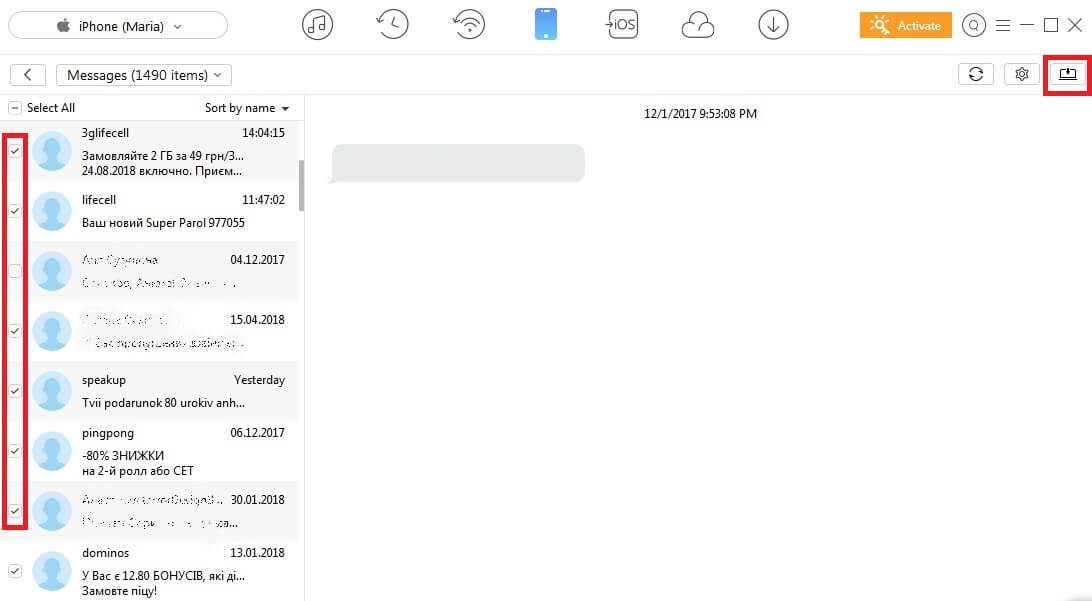
Tallaabada 4: Ugu dambayntii, fur galka aad dooratay si aad u aragto fariimaha la dhoofiyay ee kombayutarkaga. Isticmaal daabacaha ku xiran si aad u daabacdo.
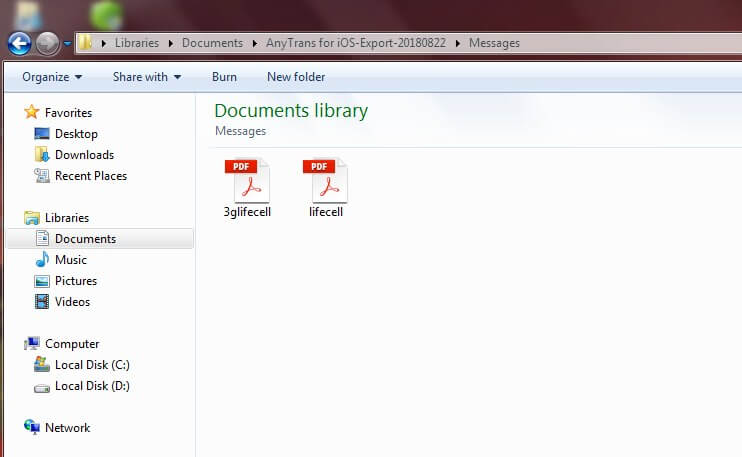
Haddii aad rabto in aad si degdeg ah uga daabacdo qaar ka mid ah fariimaha qoraalka ah ee iPhone kaaga, waxaa jira laba siyaabood oo hubaal ah - u dirida iimaylka fariimaha la soo koobiyay ee naftaada ama qaadashada sawir-qaadista iyo badbaadinta iyaga sida sawiro. Haddii aad go'aansato inaad la xiriirto sidaha taleefankaaga si aad u codsato inaad daabacdo fariimahaaga, diyaar u noqo inaad diyaariso dukumeenti gaar ah.
> Gabagabo > AnyTrans ama iMazing, waxaad haysataa fursad aad ku dhoofiso dhammaan fariimahaaga qoraalka ah si toos ah kombayutarkaaga una kaydi sidii PDF ama qaab kale, laakiin bilaash maaha. Barnaamijku wuxuu leeyahay hab tijaabo ah oo bilaash ah oo aad ku qiimayso sifooyinkiisa. Markaa waxaad u baahan tahay inaad iibsato shatiga si aad u sii wadato isticmaalka. >Waxaan rajeynayaa in xalalkan wax ku oolka ah ay kaa caawiyeen inaad daabacdo farriimaha qoraalka ah ee gacmahaaga iPhone. I soo sheeg haddii aad wax su'aalo ah ka qabto hababkan. Sidoo kale, xor u noqo inaad la wadaagto fikradahaaga faallooyinka hoose.
